In dit artikel gaan we in op: Snapchat stories, hoe je kunt achterhalen wie je snaps heeft bekeken en of een screenshot van je snaps heeft gemaakt en hoe je de chatfunctie kunt benutten.
In ons vorige artikel (Snapchat van nul tot held | deel 1) zijn we gestopt bij hoe je een snap kunt delen en hoe je de snaps van je vrienden kunt bekijken. We gaan nu verder met hoe je verhalen kunt bekijken die door je vrienden zijn gedeeld:
Open de app en veeg het hoofdscherm naar links, hier vind je verschillende soorten verhalen als volgt:
- Jouw verhaal: Snaps die je hebt genomen en toegevoegd aan (Mijn verhaal).
- Ontdek: Snaps van verschillende redactionele merken. Om ze te bekijken, tik je op het verhaal dat je wilt zien en veeg je naar links of omhoog om meer te vinden.
- LIVE: een functie die Snapchat toekent aan specifieke plaatsen of campussen om Snaps bij te dragen aan dezelfde Story. Tik op een Live Story om Snaps van over de hele wereld te bekijken.
Note: je moet GPS aanzetten om snaps aan live stories te kunnen toevoegen en om een snap aan een live story toe te voegen voeg je deze toe aan ” ons verhaal “in plaats van ” mijn verhaal”.
- Recente updates: Meest bijgewerkte snaps van je vrienden.
- Alle verhalen: Alle foto’s van je vrienden die de afgelopen 24 uur zijn gemaakt.
Ontdek wie je foto’s heeft bekeken of een screenshot heeft gemaakt:
Tik op de drie stippen achter je verhaal om erachter te komen, zodra je op de stippen tikt verschijnen je foto’s, achter elk van hen vind je een oog-icoon met een aantal kijkers, tik eenmaal om te zien wie elk van je foto’s heeft bekeken. De twee tegenovergestelde pijlen achter elke naam betekent dat de gebruiker een screenshot van die snap heeft gemaakt.
Chat Feature:
Voeg de chat door je scherm naar rechts te vegen, kies de ontvanger via het icoontje rechtsboven in het scherm, tik eenmaal op de naam van de vriend waarmee je wilt chatten.
Je kunt een tekstbericht, een foto of zelfs een 10 seconden video sturen. Om een tekst chat te verzenden, typ uw bericht en verstuur het of tik op het gele pictogram om een foto of een video te verzenden.
Alle snaps functies zijn beschikbaar; U kunt een bijschrift toevoegen, een tekening of filters toepassen, u kunt ook een foto uit uw galerij verzenden door te tikken op het vierkantje in de rechter benedenhoek en kies de foto uit uw galerij, wanneer u klaar bent tikt u op het pijltje rechtsonder in de hoek om het verzenden te voltooien.
Wanneer u en uw vriend beiden online zijn in de chat, zal het gele pictogram blauw worden, houd ingedrukt om live video en audio naar uw vriend te sturen.
Om een video chat met uw online vriend te starten, moet u beiden tegelijkertijd op het blauwe pictogram drukken en ingedrukt houden!
Als u uw vinger van het scherm wilt halen terwijl u doorgaat met videochatten, sleep uw vinger omhoog of omlaag naar het vergrendelingspictogram en om te schakelen tussen camera’s terwijl u vergrendeld bent, tikt u twee keer ergens op het scherm.
Om de videochat te beëindigen, sleept u uw vinger weg van de vergrendelde positie en neemt u uw vinger van het scherm.
Snapchat Pictogrammen | Wat betekent elk pictogram:
– Verzonden pictogrammen:
- Rode pijl: Een Snap verzonden zonder audio.
- Paarse pijl: Een Snap verzonden met audio.
- Blauwe pijl: Een verzonden Chat.
- Rode leeggemaakte pijl: Ontvanger opende een Snap zonder audio.
- Paarse geleegde pijl: Ontvanger opende een Snap met audio.
- Blauwe geleegde pijl: Ontvanger opende een Chat.
- Groene geleegde pijl: Ontvanger heeft contanten bekeken en ontvangen.
- Ontvangen pictogrammen:

- Rood vierkant: U hebt een of meer snap(s) ontvangen die geen audio bevatten.
- Paars vierkant: U hebt een of meer snap(s) ontvangen die audio bevatten.
- Blauw vierkant: U hebt een chat ontvangen.
- Rood leeggemaakt vierkant: Snap verzonden zonder geluid is bekeken.
- Paars leeggemaakt vierkant: Snap verzonden met geluid is bekeken.
- Blauw leeggemaakt vierkant: Chat is bekeken.
- Grijs leeggemaakt vierkant: Een Snap of Chat is in afwachting en is mogelijk verlopen.
- Schermfoto-pictogrammen:
-
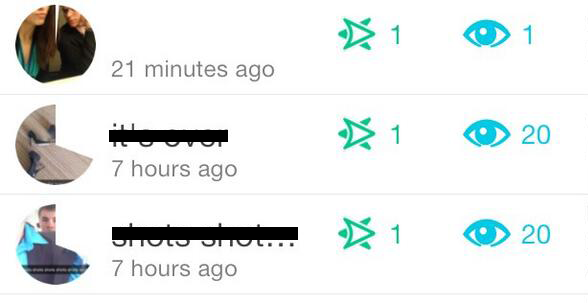 Twee rode pijlen tegenover elkaar: Er is een screenshot gemaakt van uw Snap zonder audio.
Twee rode pijlen tegenover elkaar: Er is een screenshot gemaakt van uw Snap zonder audio. - Twee paars tegenovergestelde pijlen: Er is een screenshot gemaakt van uw Snap met audio.
- Twee blauwe tegenovergestelde pijlen: Er is een screenshot gemaakt van uw Chat.
- Herhalingspictogrammen:
- Rood herhalingspictogram: Uw Snap die zonder geluid is verzonden, is opnieuw afgespeeld.
- Paars herhalingspictogram:
Dat is alles voor deze week, blijf kijken naar de komende berichten over Snapchat om er meer over te leren en hoe je het kunt gebruiken.